Dokumentation
pascom Produkt Dokumentation und Release Notes
Nicht erfolgreiche Blind Transfers zurück an ein Team senden
In diesem HowTo erfahren Sie einen Workarround, wie Sie nicht erfolgreiche Blind Transfers wieder an ein Team zurück geben können.
In diesem HowTo erfahren Sie einen Workarround, wie Sie nicht erfolgreiche Blind Transfers wieder an ein Team zurück geben können.
Übersicht
Blind Transfers, auch Verbinden ohne Rücksprache genannt, kommen in der Regel sehr häufig vor. Man verbindet einen Anrufer mit einem Kollegen, ohne vorher zu wissen, ob dieser den Anruf überhaupt annehmen kann. Ist der Kollege nicht am Platz oder telefoniert gerade, landet der transferierte Anruf auf der Voicemailbox oder geht im schlimmsten Fall verloren.
In diesem Workarround konfigurieren wir Mitglieder eines Teams (z.B. Zentrale) so, dass ein Blind Transfer von Mitarbeiter A zu Mitarbeiter B nicht verloren geht, wenn Mitarbeiter B den Anruf nicht annehmen kann. Stattdessen geht der verbundene Anruf wieder zurück an das ursprüngliche Team (z.B. Zentrale) und man kann sich um den Anrufer erneut kümmern.
Was wird benötigt?
- Ein Team (z.B. Zentrale)
- Benutzer/Mitglieder im Team
- Anruf Labels
- Aktionsbedingungen
Der Workarround im Detail erklärt
- 1 - Beim Eintreten eines Anrufers in das Team Zentrale, wird ein Anruflabel an den Anrufer gehängt, welches für die Dauer des Anrufs bei dem Anrufer bestehen bleibt.
- 2 - Mitglied A nimmt den Anruf entgegen und verbindet den Anrufer ohne Rücksprache an Mitglied B, welcher den Anruf nicht entgegen nimmt. Durch das Anruf Label am Anrufer kann mit Hilfe einer Aktionsbedingung geprüft werden, ob der Anrufer aus dem Team Zentrale kommt.
- 3 - Der Anrufer wird dann wieder zurück in das entsprechende Team geschickt.
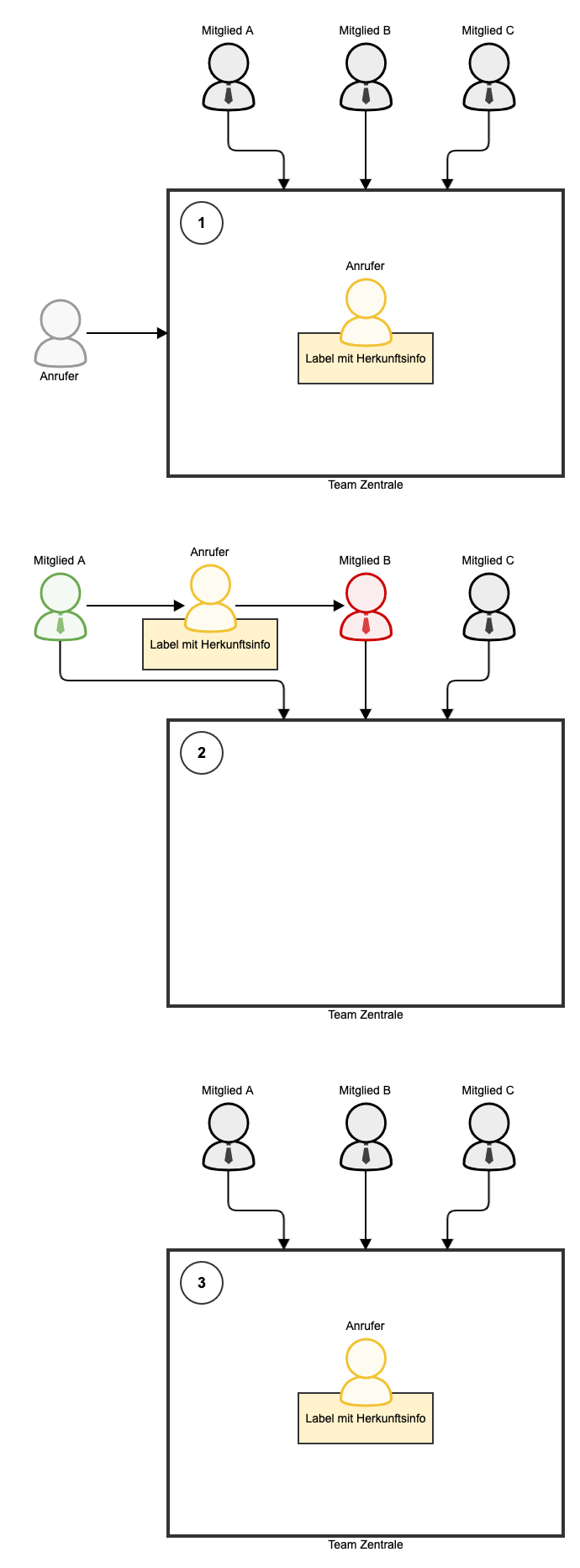
Anruf Label einrichten
In der Admin UI klicken Sie auf und dann . Klicken Sie auf um ein neues Label zu erstellen. Konfigurieren Sie das Anruf Label wie nachfolgend. Die Bezeichnung können Sie selbst bestimmen.
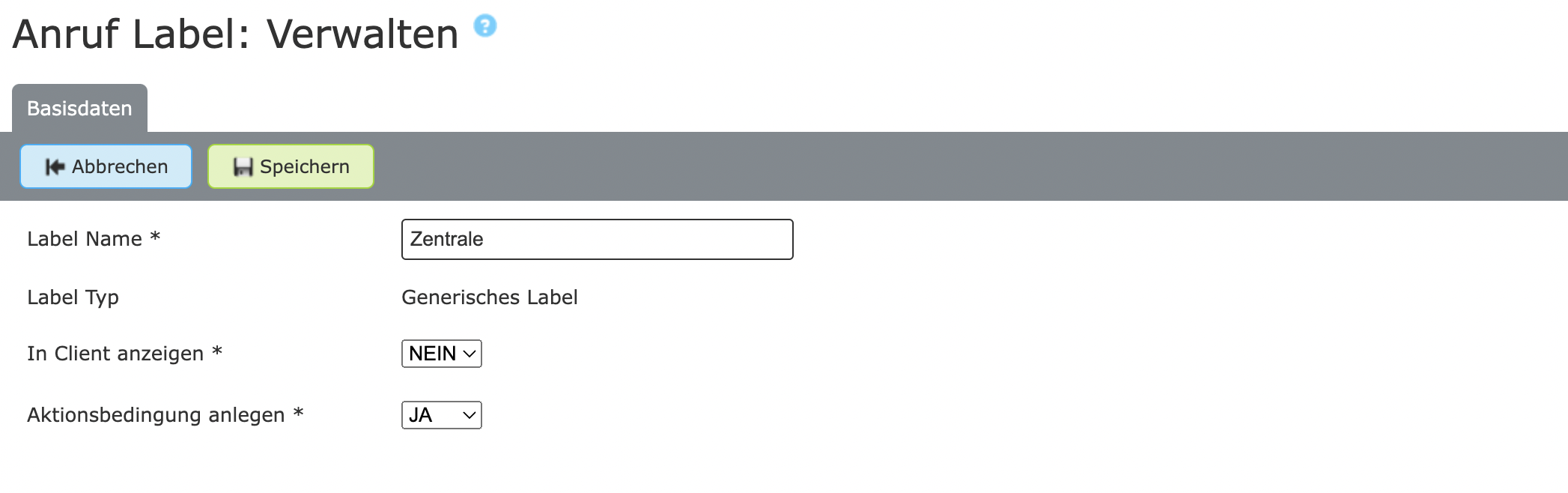
Achten Sie darauf, dass Sie gleichzeitig eine Aktionsbedingung mit anlegen lassen. Die Aktionsbedingung hat dann die selbe Bezeichnung wie das Anruf Label.
Anruf Label im Team setzen
Als nächsten Schritt hängen wir einem Anrufer bei Eintritt in das Team Zentrale das vorher erstellte Anruf Label an und setzen gleichzeitig den Wert “1” in der Kanalvariable des Anruf Labels.

Navigieren Sie in den Extern/Vorher - Aktionsregister und klicken Sie auf und dann . Wählen Sie bei Name Ihr Anruf Label aus und geben bei Ausdruck den Wert “1” ein. Dem Anrufer wird nun beim Eintreten in das Team, das Anruf Label mit dem eingetragenen Wert für die Dauer des Anrufs mitgegeben.
Benutzer konfigurieren
Damit wir nun Anrufe, welche nicht entgegengenommen werden, wieder zurück an das Team Zentrale schicken können, müssen wir bei den Benutzern unsere Aktionsbedingung mit einem Abwurf verknüpfen.
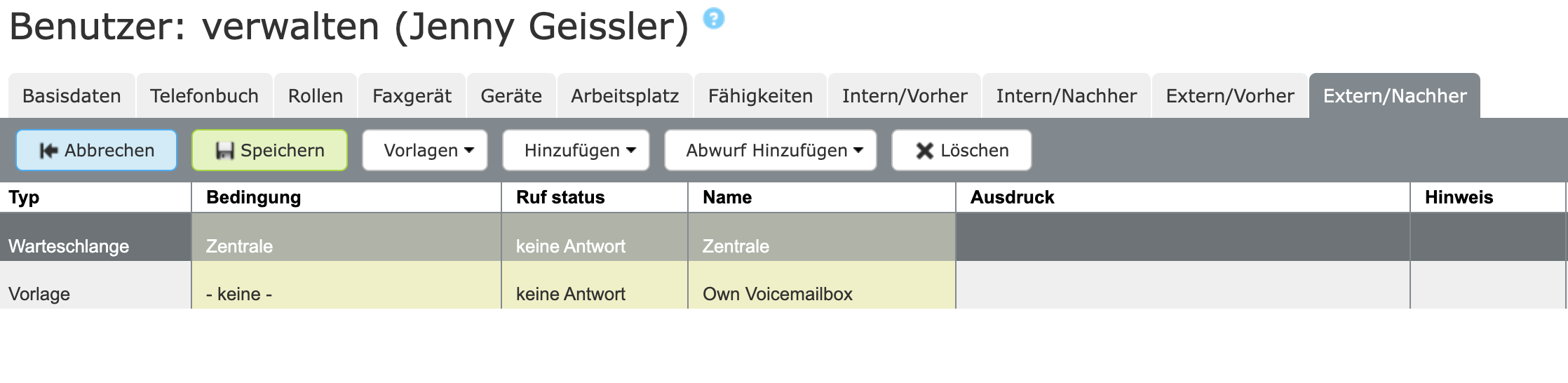
Navigieren Sie in den Extern/Nachher - Aktionsregister und klicken Sie auf und dann . Wählen Sie bei Bedinung die Aktionsbedingung mit dem positiven Status aus. Entscheiden Sie, bei welchem Rufstatus der Abwurf erfolgen soll. Zum Schluss wählen Sie noch unter Name das Team aus, auf das abgeworfen werden soll. In unserem Beispiel: Zentrale.
Der verpasste Anruf, wird nur in die Warteschlange abgeworfen, wenn die Bedingung zutrifft.
Anzeigen lassen bei welchem Benutzer der Blind Transfer gescheitert ist
Sobald der Anrufer vom gescheiterten Verbindungsversuch zurück ins Team gelangt, können sich andere Mitarbeiter um den Anruf kümmern. Möchten Sie nun wissen, bei welchem Kollegen der Blind Transfer fehlgeschlagen ist, können Sie den Namen des Benutzers in einem zusätzlichen Label an den Anrufer mit dran hängen.
- Erstellen Sie ein neues Anruf Label, wie nachfolgend dargestellt. Bei der Bezeichnung haben Sie freie Hand.
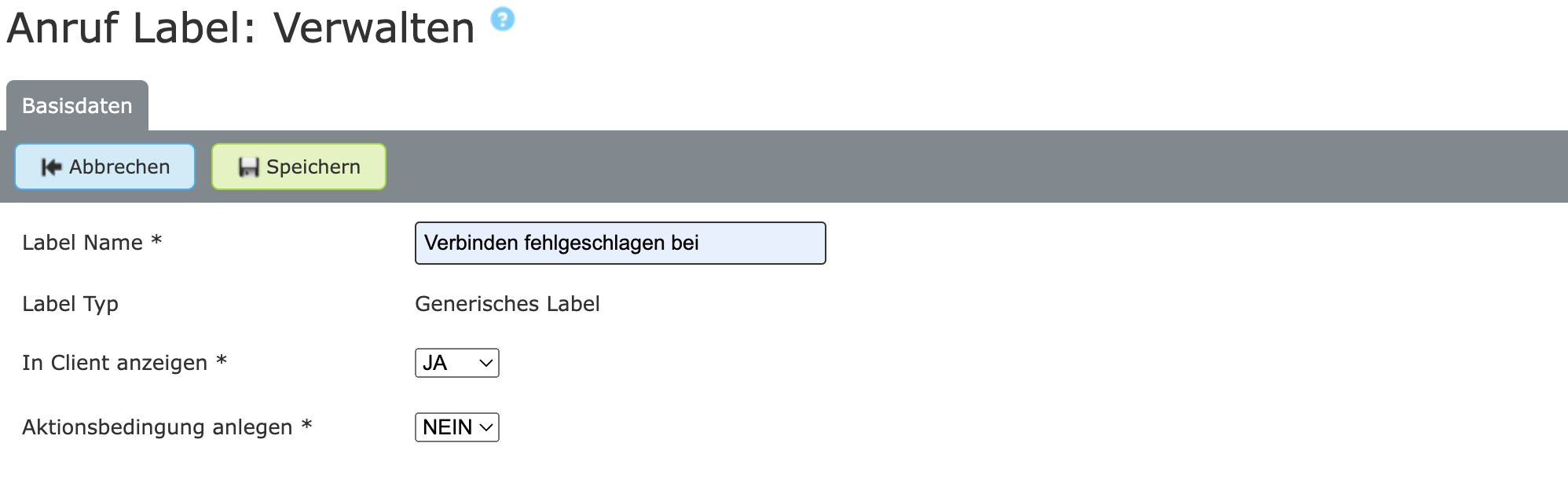
- Setzen Sie beim Benutzer vor dem Abwurf auf das Team eine neue Aktion vom Typ Label setzen und konfigurieren Sie diese wie folgt.
Ausdruck
${MDC_CALLEE_ACC_REALNAME}
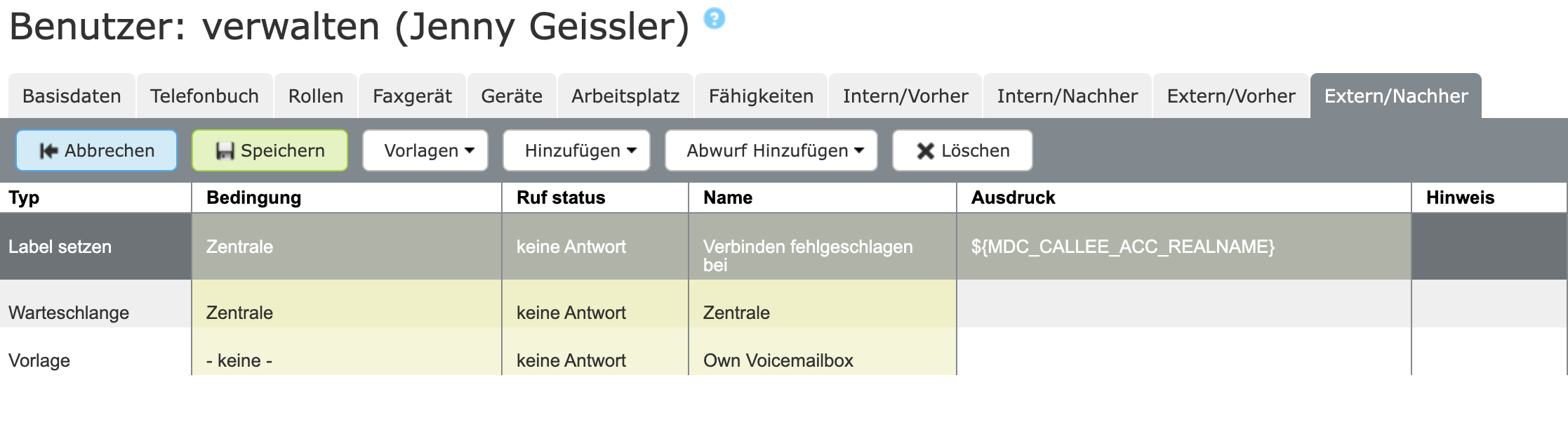
Der zurückgeschickte Anrufer wartet nun wieder in der Warteschlange des Teams und hat gleichzeitig das Label des Benutzers angeheftet, bei dem der Verbindungsversuch gescheitert ist.
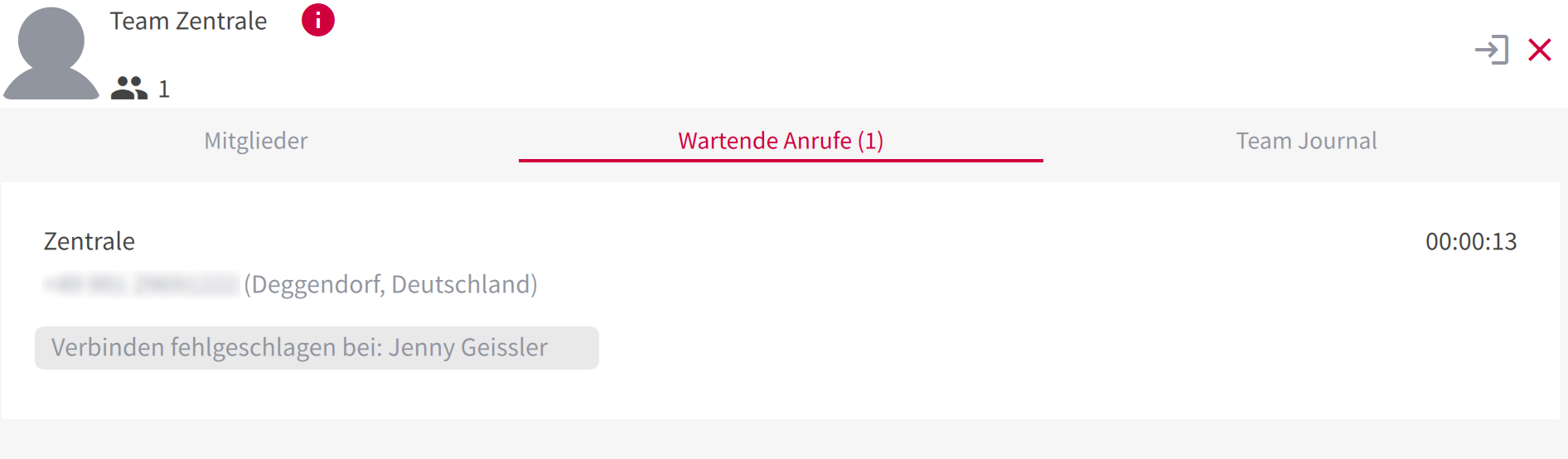
Aktionen über Vorlagen ausrollen
Sie können die angelegten Aktionen bei Ihren Benutzern über eine Aktionsvorlage ganz einfach auf alle Ihre Benutzer ausrollen. Weitere Informationen finden Sie hier.